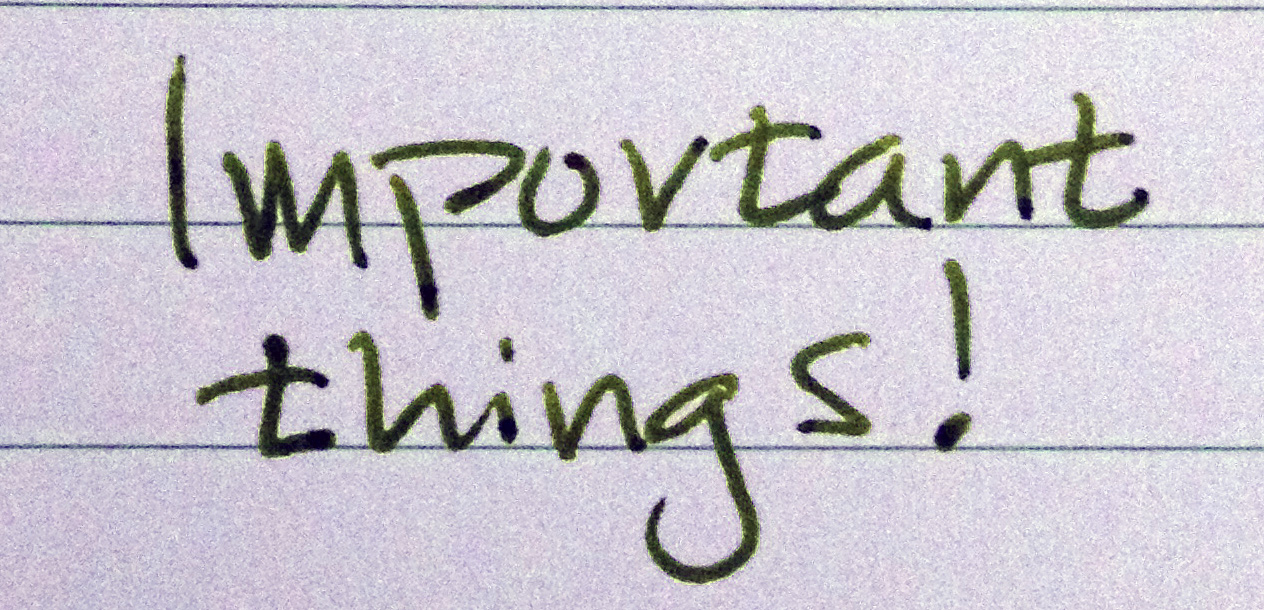在前面的範例中我們曾介紹過使用VCSA的網站介面,來修改時間同步設定,如今在命令模式中一樣可以進行這項設定的修改。例如您想採用與主機同步的方式來校正時間,只要如圖39所示下達timesync.set –mode host命令即可,接著您可以下達timesync.get命令來確認所修改的設定是否已經生效。至於如果是要連接特定的NTP伺服器來進行時間的校正,則可以先下達ntp.server.set –servers NTP伺服器位址 命命,然後再下達timesync.set –mode NTP命令即可完成。

圖39 設定與檢視時間同步。
在有關使用者的管理部分,首先您可以像如圖40所示一樣,下達localaccounts.user.list命令,來看目前使用者的清單。在系統預設狀態下除了root帳號之外,通常還會有一個postgres帳戶來負責存取後端的PostgresSQL資料庫。從這些帳戶設定資訊中,可以得知每一個帳戶的啟用狀態、角色、密碼狀態以及Email地址。其中角色的部分,主要有以下三種類型:
操作員(oprator):屬於此角色的使用者可以讀取應用裝置組態。
管理員(admin):屬於此角色的使用者可以設定應用裝置。
超級管理員(superAdmin):屬於此角色的使用者不僅可以設定應用裝置,還可以管理本機帳戶,以及使用Bash shell的命令管理功能。
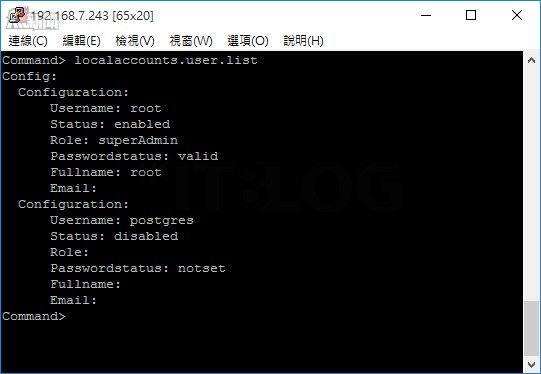
圖40 列出目前使用者。
接下來就讓我們來嘗試新增一個使用者。如圖41所示在此我們下達了localaccounts.user.add –role superAdmin –username joviku –fullname JoviKu –email [email protected]/* */ –password命令,表示要新增一個名為joviku的帳戶,並且要將它設定為superAdmin的角色,密碼部分則是會由系統即時提示我們來完成兩次的驗證設定。未來如果需要對於此帳戶進行密碼的修改,只要下達localaccounts.user.password.update –username joviku命令即可完成。
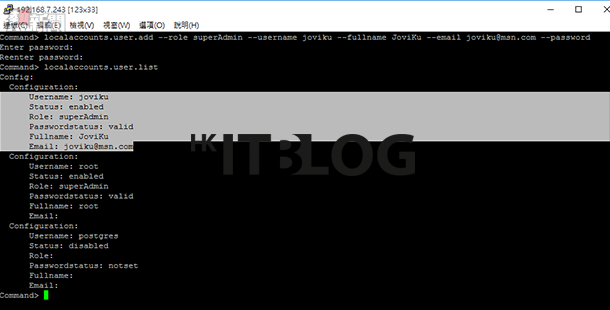
圖41 新增使用者。
若是需要修改現行的任何使用者的角色設定,只要像如圖42所示一樣下達localaccounts.user.set –username sandychen –role admin命令,即可將指定的使用者角色設定為admin角色。當然啦!這種做法也可以用來修改使用者屬性中的任何欄位設定。完成設定之後,可以進一步下達localaccounts.user.get –username sandychen命令,來確認剛剛的設定是否已經生效。對於不再繼續提供連線存取的帳戶,您可以選擇將它的Status狀態設定為Disabled,或是直接下達localaccounts.user.delete –username eric命令,來將指定的帳戶刪除。
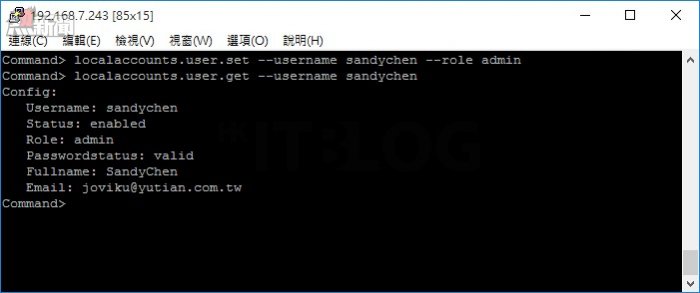
圖42 修改使用者設定。
待續…
瀏覽相關文章
穿梭 Windows 與 Linux 之間!跨平台部署虛擬管理中心超簡單
淺談兩種 VMware vCenter Server 6.0 部署的選擇
vCenter Server 6.0 部署須知:安裝系統的最低要求
按步就班!vCenter Server 6.0 安裝設定實戰(上)
按步就班!vCenter Server 6.0 安裝設定實戰(中)
按步就班!vCenter Server 6.0 安裝設定實戰(下)
初探 vCenter Server Appliance 6.0:輕鬆完成安裝設定(實戰篇 1)
初探 vCenter Server Appliance 6.0:輕鬆完成安裝設定(實戰篇 2)
初探 vCenter Server Appliance 6.0:輕鬆完成安裝設定(實戰篇 3)
初探 vCenter Server Appliance 6.0:輕鬆完成安裝設定(實戰篇 4)
專家教路:如何以命令管理 vCenter Server 組態(上)?
專家教路:如何以命令管理 vCenter Server 組態(中)?
專家教路:如何以命令管理 vCenter Server 組態(中)?
https://www.facebook.com/hkitblog